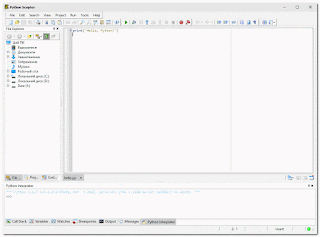Види навчальної діяльності
Обговорюємо
- Які розміщувати текстові написи на екранній формі проекту в середовищі Lazarus?
- Як змінювати властивості об'єктів програми в середовищі Lazarus?
- Як створювати і запускати на виконання проекти в середовищах програмування Lazarus, PyScripter, Wing IDE 101?
- Яку додаткову програму (модуль) необхідно підключити в програмному коді, написаному мовою Python, щоб використовувати команди для створення графічного інтерфейсу?
- Яке призначення властивості Hint, яку має об'єкт Label, в середовищі програмування Lazarus?
- Яких значень може набувати властивість ShowHint об'єкта Label?
Досліджуємо
- Поміркуйте, у чому схожість і відмінність створення об'єктів графічного інтерфейсу програм у відомих вам середовищах програмування?
Виконуємо самостійно
- Завдання 1. Складіть програму Практична робота в одному із середовищ програмування мовою Python, за допомогою якої буде виводитись повідомлення про номер практичної роботи, прізвище та ім'я виконавця за зразком:
- Завдання 2. Розподіліть назви кислот у вікні програмного проекту Кислоти на дві групи (скористайтеся додатком 1). Змініть значення властивостей написів так, щоб значення параметрів форматування символів у назвах груп були однаковими.
- Завдання 3. Складіть програму в середовищі Lazarus, яка у вікні із заголовком Словосполучення буде виводити нагадування про відомі з уроків української мови види зв'язку слів у словосполученні (скористайтеся додатком 2)
- Графічна підказка. Повідомлення про нагадування реалізуйте за допомогою двох властивостей: Hint (спливаюча підказка) та ShowHint (показувати підказку):
Домашнє завдання
- Опрацювати підручник: §17 с. 119